扩张野望下的骑手之痛 淘宝闪购“第一”美梦能否成真?
2026-01-09
最终效果

1.新建一个500 * 500的文件背景填充为黑色。
2.用钢笔工具勾出下图所示的路径。

3.设置画笔,选择尖角9像素,前景颜色为白色。
4.新建一个图层,然后到路径面版,单击工作路径右键,选择描边路径,弹出的对话框,设置:勾选“模拟压力”

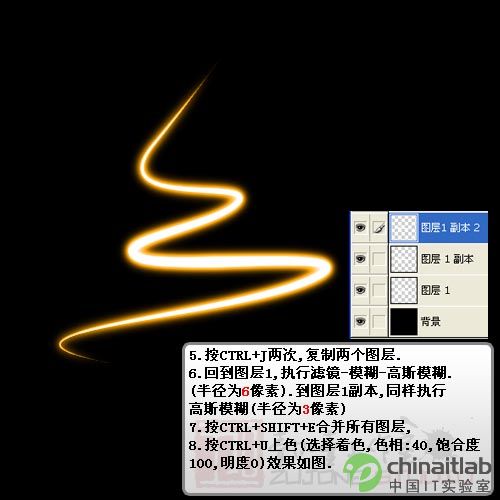





评论 {{userinfo.comments}}
{{child.content}}






{{question.question}}
提交
